Cara Beralih Akun Google Tanpa Kehilangan Barang Anda
Diterbitkan: 2025-10-30Baik Anda sedang bertransisi ke pekerjaan baru, mengubah citra kehadiran online Anda, atau sekadar menduplikasi kehidupan digital Anda ke akun baru, berpindah akun Google mungkin tampak sedikit menakutkan. Dengan seluruh kehidupan digital kita yang terikat dengan Google — mulai dari email dan kontak hingga dokumen, foto, dan bahkan riwayat penelusuran — berpindah ke akun baru menimbulkan kekhawatiran besar: Bagaimana cara berpindah akun Google tanpa kehilangan barang-barang saya?
Untungnya, dengan sedikit perencanaan dan pendekatan sistematis, Anda berhasil memigrasikan data, pengaturan, dan preferensi dari satu akun Google ke akun Google lainnya. Panduan ini akan memandu Anda melalui seluruh proses dan membuat peralihan menjadi lancar, aman, dan efisien.
Mengapa Anda Ingin Beralih Akun?
Ada banyak alasan sah untuk beralih akun Google:
- Lulus dari akun sekolahdan beralih ke akun pribadi atau kantor
- Berganti pekerjaandan kehilangan akses ke akun G Suite yang disediakan perusahaan
- Rebrandingdiri Anda atau bisnis Anda dengan alamat email baru
- Mengkonsolidasikan akununtuk mengurangi kekacauan digital
Apa pun alasannya, tujuannya tetap sama: memindahkan data dan personalisasi sebanyak mungkin tanpa meninggalkan informasi berharga Anda.
Panduan Langkah demi Langkah untuk Memindahkan Data Anda
1. Cadangkan Akun Anda Saat Ini
Sebelum melakukan tindakan apa pun, buat cadangan akun Anda saat ini menggunakan Google Takeout. Ini akan memastikan Anda tidak kehilangan sesuatu yang penting selama proses tersebut:
- Buka Google Bawa Pulang
- Pilih tipe data yang ingin Anda ekspor — mulai dari Gmail dan Google Kalender hingga Google Drive
- Pilih format ekspor dan metode pengiriman
- Unduh arsip ketika sudah tersedia
Ini memberi Anda salinan lengkap data Google Anda sehingga Anda dapat mengunggahnya secara manual jika diperlukan atau sekadar menyimpannya sebagai catatan pribadi.
2. Transfer Email dan Kontak Anda
Untuk menyimpan riwayat komunikasi, Anda dapat mengimpor email dan kontak ke akun Google baru Anda:
- Masuk ke akun Gmail baru Anda
- Buka Pengaturan > Akun dan Impor
- Di bawah Impor email dan kontak, klikImpor dari alamat lain
- Ikuti langkah-langkah menggunakan kredensial akun lama Anda
Proses ini mungkin memakan waktu cukup lama tergantung pada seberapa banyak email yang Anda miliki. Itu dapat berjalan di latar belakang, sehingga Anda dapat terus bekerja saat sedang mengimpor.
3. Pindahkan File Google Drive Anda
Google tidak menawarkan cara langsung untuk mentransfer file Drive antar akun, namun ada beberapa solusi efektif:
- Pembagian dan Pengalihan Kepemilikan:
- Masuk ke akun Drive lama Anda
- Pilih semua file dan folder yang ingin Anda pindahkan
- Klik Bagikandan undang akun Google baru Anda
- Masuk ke akun baru Anda, akses bagian “Dibagikan dengan saya”.
- Buat salinan file penting dan pindahkan ke Drive Anda sendiri
- Menggunakan Google Takeout:Ekspor file Drive dan unggah secara manual ke Drive baru Anda
Ingatlah bahwa kepemilikan Google Dokumen, Spreadsheet, dan Slide hanya dapat ditransfer dalam domain yang sama (misalnya, kedua akun harus @gmail.com), jadi menyalin mungkin merupakan satu-satunya pilihan Anda jika beralih ke akun kerja atau sekolah.
4. Migrasikan Foto Google Anda

Google Foto tidak memiliki fitur transfer asli untuk seluruh perpustakaan antar akun, namun berikut cara memindahkan perpustakaan foto Anda:
- Buka Google Foto dengan akun lama Anda
- BukaPengaturan>Berbagi Mitra
- Tambahkan akun baru Anda dan izinkan berbagi semua foto
- Di akun baru Anda, terima undangan dan pilih untuk menyimpan foto secara otomatis ke perpustakaan Anda
Ini akan membuat versi cermin dari perpustakaan Anda. Ini mungkin tidak membawa album atau tag dengan sempurna, jadi Anda mungkin perlu membuat ulang beberapa organisasi Anda secara manual.

5. Transfer Data YouTube Anda
Jika Anda seorang pembuat konten, data YouTube Anda sangat penting. Sayangnya, memindahkan saluran YouTube antar akun Google pribadi tidak didukung. Namun, jika saluran terhubung ke Akun Merek, Anda dapat mentransfer kepemilikan:
- Buka pengaturan Akun Merek
- Pilih akun YouTube Anda
- Kelola izin dan tambahkan akun baru Anda sebagai pemilik
- Setelah 7 hari, tetapkan akun baru sebagai pemilik utama
Jika saluran Anda bukan bagian dari Akun Merek, Anda harus mendownload dan mengupload ulang konten secara manual — hal ini tidak ideal, namun terkadang diperlukan.
6. Pindahkan Acara Google Kalender
Untuk menghindari kehilangan janji temu, Anda dapat mengekspor dan mengimpor Kalender Anda:
- Buka Google Kalender di akun lama Anda
- Klik Pengaturan > Impor & Ekspor
- Ekspor kalender Anda sebagai file .zip yang berisi elemen .ics
- Di akun baru Anda, buka bagian yang sama dan impor file .ics
Alternatifnya, Anda dapat berbagi kalender yang ada dengan akun baru Anda untuk sinkronisasi berkelanjutan.
7. Sinkronkan Data dan Bookmark Chrome
Bookmark, ekstensi, riwayat, dan bahkan kata sandi Anda mungkin disimpan di Chrome. Anda juga ingin mentransfer data ini:
- Masuk ke Chrome dengan akun lama Anda dan aktifkan sinkronisasi
- Ekspor bookmark secara manual dari chrome://bookmarks
- Beralih ke akun baru Anda
- Impor file bookmark yang disimpan
Ekstensi mungkin perlu diinstal ulang, terutama jika ekstensi tersebut terkait dengan akun lama. Sinkronisasi sandi memerlukan penggunaan Pengelola Sandi Google di kedua akun.
8. Transisi Data Google Play / Android
Jika Anda berpindah akun Google di perangkat Android, ketahuilah bahwa:
- Aplikasi dan pembelianterikat dengan akun Google asli
- Kemajuan gameyang ditautkan ke Play Game mungkin tidak disinkronkan dengan akun baru
- Anda harus mengonfigurasi ulang pengaturan dan preferensi aplikasi
Untuk berpindah akun, bukaPengaturan > Akundi perangkat Anda, tambahkan akun Google baru, dan hapus akun lama setelah transisi selesai.
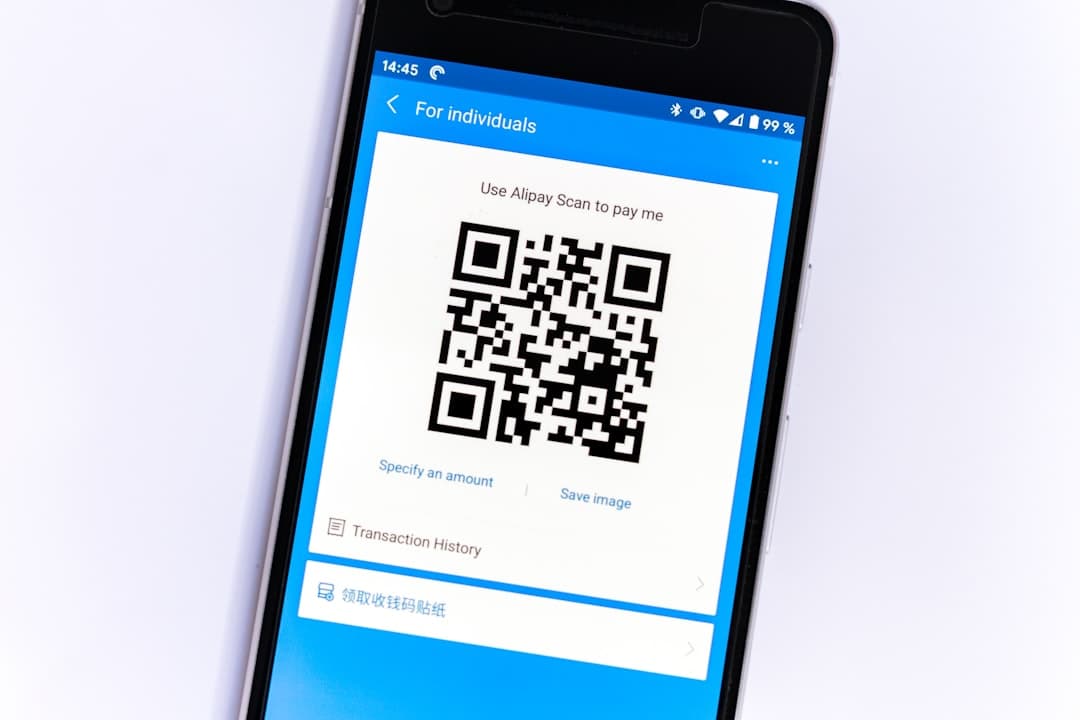
9. Perbarui Koneksi Pihak Ketiga
Banyak aplikasi dan situs web menawarkan opsi “Masuk dengan Google”. Koneksi ini tidak akan ditransfer secara otomatis. Anda harus:
- Masuk ke setiap aplikasi pihak ketiga yang tertaut ke akun lama Anda
- Ubah metode login atau ikat ke akun Google baru Anda
- Perbarui email kontak dan metode pemulihan
Ini mungkin merupakan langkah yang paling memakan waktu, namun penting untuk keamanan dan kesinambungan.
Pemeriksaan Akhir dan Melangkah Maju
Setelah Anda menyelesaikan migrasi besar, luangkan waktu untuk memeriksa ulang layanan terpenting Anda:
- Buka Gmail baru Anda dan verifikasi semua email dan kontak lama ada
- Tinjau Google Drive untuk semua dokumen dan file yang disalin
- Telusuri Foto untuk mengonfirmasi perpustakaan Anda ditransfer
- Pastikan semua kalender muncul dengan benar
Ada juga perubahan mental yang terlibat: mulailah menggunakan akun baru Anda secara aktif dan beri tahu orang-orang bahwa Anda telah beralih. Perbarui detail kontak Anda di tanda tangan email, akun sosial, dan platform profesional seperti LinkedIn.
Kesimpulan
Beralih akun Google tidak harus berarti memulai dari awal. Dengan alat yang tersedia — termasuk Google Takeout, berbagi dengan mitra di Foto, dan fitur impor di Gmail dan Kalender — Anda dapat membawa sebagian besar kehidupan digital Anda ke mana pun. Meskipun tidak ada satu pun tombol “Transfer Semuanya”, mengikuti praktik terbaik ini akan memastikan transisi yang lancar dan relatif mudah
